Løs alle iOS-problemer som knust skærm, fastlåst problem osv. uden at miste data.
iPhone-fejl 4013: Hvorfor det sker, og 7 måder at løse det nemt på
Over iPhone-fejl 4013 Det kan være alarmerende at opdatere eller gendanne din enhed, især når iTunes/Finder pludselig stopper processen og kun viser "iPhone kunne ikke gendannes. Der opstod en ukendt fejl (4013)". Men gå ikke i panik! Uanset årsagen er der flere pålidelige måder at løse problemet med "iPhone kunne ikke gendannes"-fejl 4013. Følg listen nedenfor for sikkert at gendanne din iPhone uden datatab og bringe den tilbage til normalen.
Vejledningsliste
Hvad er iPhone-fejl 4013, og årsagen til den sker Den bedste måde at rette iPhone-fejl 4013 på Tips til at undgå iTunes-fejl 4013 i fremtidenHvad er iPhone-fejl 4013, og årsagen til den sker
Før du går i dybden med rettelserne til iPhone ukendt fejl 4013, skal du forstå, hvad det egentlig er, og hvorfor det sker. Denne fejl vises normalt, når du forsøger at opdatere eller gendanne din iPhone via iTunes/Finder, hvilket betyder, at din computer og iOS-enhed mistede forbindelsen under processen. Det er også generelt en kommunikationsfejl, der forhindrer synkroniseringsprocessen mellem to enheder, hvilket stopper eller ødelægger dataoverførslen.
Årsager til, at iPhone-fejl 4013 opstår:
• Et løst, ødelagt Lightning-kabel, der afbryder kommunikationen under gendannelses- eller opdateringsprocessen.
• Ældre versioner understøtter muligvis ikke nyere iOS-enheder eller firmware.
• Afbrudte downloads kan beskadige firmwaren.
• Forældede drivere kan forhindre korrekt enhedsregistrering.
• Interne hardwareproblemer kan forårsage en vedvarende iPhone-fejl 4013.
Den bedste måde at rette iPhone-fejl 4013 på
Nu hvor du kender årsagerne til iPhone-fejl 4013, kan du nemt finde ud af, hvilken metode der fungerer bedst. Se nedenfor de syv metoder til at rette iPhone-fejl 4013 og få din iPhone til at fungere igen!
Metode 1: Reparation med 4Easysoft iOS System Recovery
Hvis du har mistanke om, at iPhone-fejl 4013 indikerer en dybere systemfejl, som enkle, hurtige løsninger ikke kan løse, er den mest pålidelige løsning at prøve 4Easysoft iOS SystemgendannelseDette værktøj er professionel software, der reparerer iOS-systemfejl sikkert og effektivt. Uanset om fejlen skyldes en beskadiget opdatering, mislykket gendannelse eller systemnedbrud, kan dette program få din iPhone tilbage til normalen uden at påvirke eksisterende data. Det dækker også alle iPhone-modeller og iOS-versioner, så du ikke støder på kompatibilitetsproblemer og bare kan nyde en problemfri og hurtig reparationsproces.

Reparer iPhone-fejl 4013, opdateringsfejl, frossen skærm og andre problemer.
Med avanceret systemreparationsteknologi sikres en høj succesrate.
Registrerer og retter automatisk firmware eller fejl under opdateringer.
Tilbyder standardtilstand (gemmer data) og avanceret tilstand (til dybere reparation).
100% Sikker
100% Sikker
Trin 1Åbn 4Easysoft iOS System Recovery på din computer, og tilslut derefter din iPhone via et USB-kabel. Når den er fundet, skal du vælge "iOS System Recovery" på startskærmen og klikke på knappen "Start" for at gå videre til næste trin.

Trin 2Programmet vil derefter analysere din iPhones tilstand. For yderligere rettelser skal du klikke på "Ret" for at starte. Vælg derefter mellem "Standardtilstand" for at reparere uden datatab eller "Avanceret tilstand" for en fuld reparation, der påvirker dine data. Klik på knappen "Bekræft".

Trin 3Bekræft din iPhone-model og -version, der vises på skærmen, og download derefter den relevante firmwarepakke. Når du har den, skal du klikke på knappen "Næste" for at lade softwaren reparere systemet og fjerne iPhones ukendte fejl 4013.

Metode 2: Kontroller USB-kabel og port
Et defekt kabel eller en defekt USB-port kan afbryde kommunikationen mellem din iPhone og pc, hvilket udløser fejlen 4013.
1. Frakobl din iPhone med det originale Apple-kabel, og tilslut den derefter igen.
2. Prøv at tilslutte den til en anden port på din computer.
3. Undgå også at bruge forlængerledninger. Hvis problemet fortsætter, kan du prøve et andet certificeret Lightning-kabel.
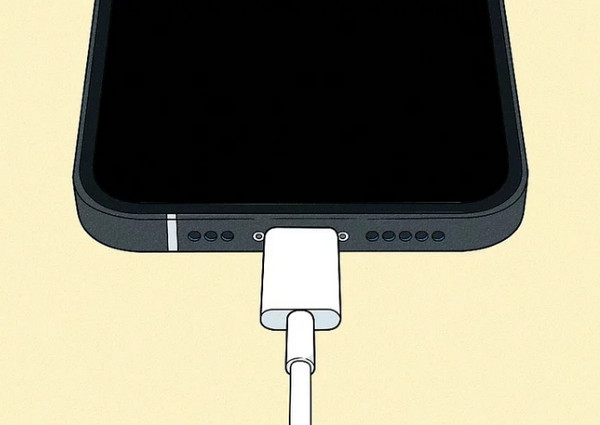
Metode 3: Opdater iTunes/Finder
Brug af forældet iTunes eller Finder kan forårsage kompatibilitetsproblemer med din iOS-enhed, hvilket kan føre til iPhone-fejl 4013 eller andre problemer.
1. Åbn iTunes i Windows, gå derefter til "Hjælp" og vælg "Søg efter opdateringer".
2. For Mac skal du gå til "Systemindstillinger", klikke på "Generelt" og vælge "Softwareopdatering" for at sikre, at Finder er opdateret.
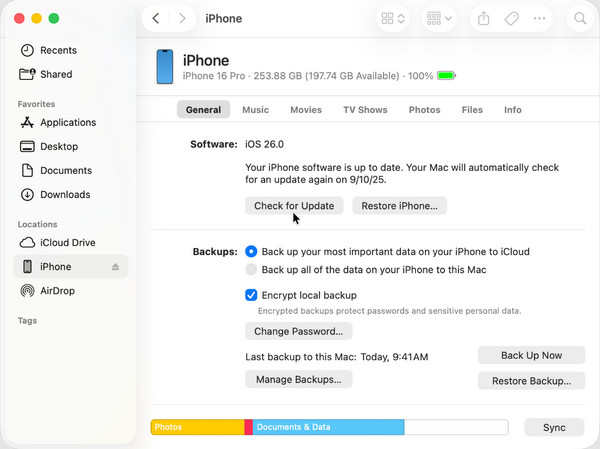
Metode 4: Tving genstart af iPhone
Tvungen genstart af din enhed kan eliminere midlertidige fejl og mindre nedbrud, der forhindrer gendannelsesprocessen. Derudover kan du reparere en frossen iPhone og andre problemer, der ikke fungerer, ved tvangsgenstart.
1. Tryk hurtigt på knappen "Lydstyrke op" og slip den igen, og gør derefter det samme med knappen "Lydstyrke ned".
2. Hold derefter "Power"-knappen nede, og vent på Apple-logoet.
3. Prøv at tilslutte din iPhone til din computer igen.
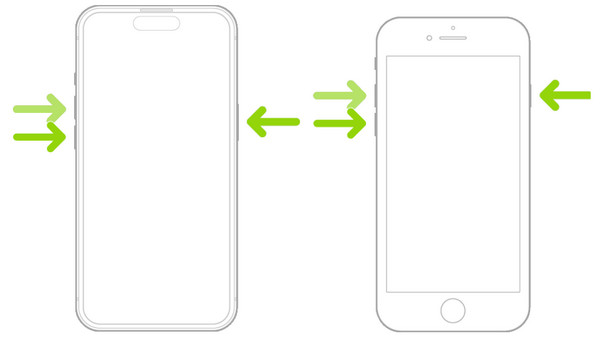
Metode 5: Opdater eller genstart computeren
Nogle gange ligger iPhone-fejl 4013 i din computer, da den er forældet. Prøv at opdatere eller genstarte den for at sikre korrekt forbindelse.
1. Sørg for at gemme alt arbejde og genstart computeren. Alternativt kan du søge efter "Windows-opdateringer" eller "macOS-opdateringer", og derefter installere dem.
2. Når det er gjort, skal du åbne "iTunes/Finder" og tilslutte din iPhone igen og prøve at gendanne igen.
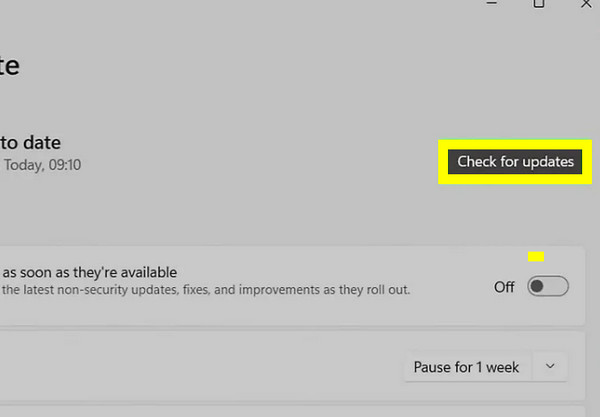
Metode 6: Brug DFU-tilstand
Med iPhone DFU-tilstand, kan du udføre en dyb gendannelse, der genindlæser både firmware og iOS, hvilket ofte retter de genstridige opdateringsfejl.
1. Par din iPhone med din computer først. Tryk derefter på knappen "Lydstyrke op" og slip den igen, og slip derefter knappen "Lydstyrke ned". Hold nu tænd/sluk-knappen nede, og vent, indtil skærmen bliver sort.
2. Mens du stadig holder "Tænd/sluk"-knappen nede, skal du trykke på "Lydstyrke ned" og holde den nede i ca. 5 sekunder, og derefter slippe "Tænd/sluk"-knappen, men holde "Lydstyrke ned"-knappen nede i yderligere 10 sekunder.
3. Nu vil du se en besked i iTunes/Finder om, at din iPhone er i "DFU-tilstand". Klik venligst på knappen "Gendan iPhone".
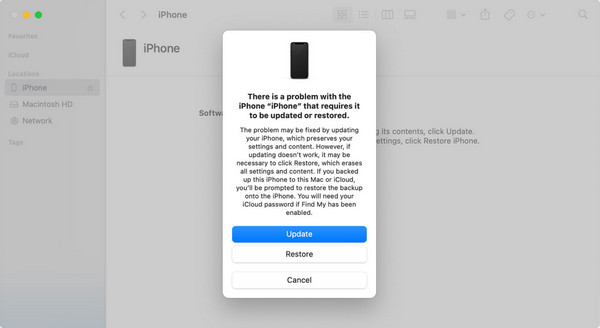
Metode 7: Prøv en anden computer
Efter at have prøvet alt og stadig oplevet iPhone-fejl 4013, kan din computer være problemet, der forårsager kompatibilitetsproblemer. Prøv en anden for at bekræfte det.
1. Brug en anden Mac eller pc med den nyeste iTunes/Finder-version.
2. Tilslut derefter din iPhone til den med et Lightning-kabel, og prøv at gendanne.
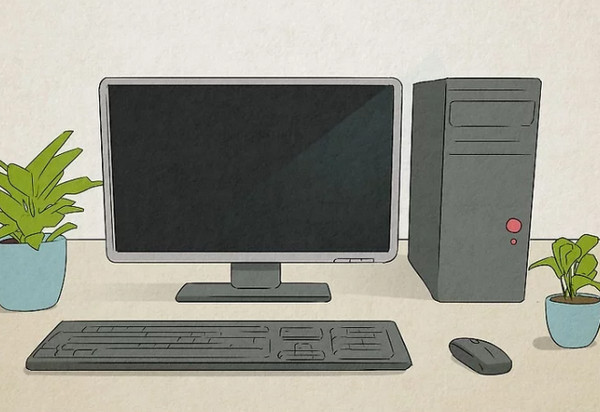
Tips til at undgå iTunes-fejl 4013 i fremtiden
Efter at have rettet iPhone-fejl 4013, er det en god idé at tage skridt på forhånd for at sikre, at problemet ikke opstår igen. Her er nogle nyttige tips til at undgå iPhone-fejl 4013 i fremtiden:
1. Brug altid originalt Apple-tilbehør. Tilslut kun din iPhone med Apple Lightning-kablet.
2. Opdater iOS og macOS/Windows. Hold begge enheder opdaterede for at rette små fejl.
3. Hold iTunes/Finder opdateret. Søg efter tilgængelige opdateringer for at sikre kompatibilitet.
4. Oprethold en stabil internetforbindelse. Hav en stærk forbindelse for at undgå korruption under restaureringsprocessen.
5. Tjek for USB-porte. Sørg for, at portene på din computer er rene og fungerer korrekt.
6. Genstart enheder regelmæssigt. Genstart af begge enheder kan hjælpe med at fjerne midlertidige fejl.
Konklusion
Som du har set her, iPhone-fejlkode 4013 Problemet kan skyldes midlertidige forbindelsesproblemer eller mindre systemfejl, som alle kan løses med de rigtige trin. Ved at følge ovenstående metoder kan du sikkert og hurtigt få din iPhone tilbage til normalen. Men hvis du ønsker en garanteret løsning, skal du bruge 4Easysoft iOS SystemgendannelseDette program reparerer fejl 4013, opdateringsfejl, sort skærm og andre iOS-problemer uden at risikere dine data. Med blot et par klik kan din iPhone vende tilbage til sin normale tilstand.
100% Sikker
100% Sikker



